
AWSを使って仮想通貨自動売買botを動かそう(仮想マシン/インスタンスの初期設定 )Vol.3
たかしまです♪
前回作成したインスタンスの初期設定と基本操作の説明を行っていきます。
新規でインスタンスを作成した場合に毎回最初に行う作業となります。
覚えたら色々応用できるので是非この機会に覚えてね!
この記事を読むだけで、コインガールズで販売/無料配布している”とらりこぴん”を稼働させることができます。
まず、AWSにログインしてCloud9をクリックしたところから説明します。
【Your environment】の画面を開くと、前回作成したインスタンスが表示されています。
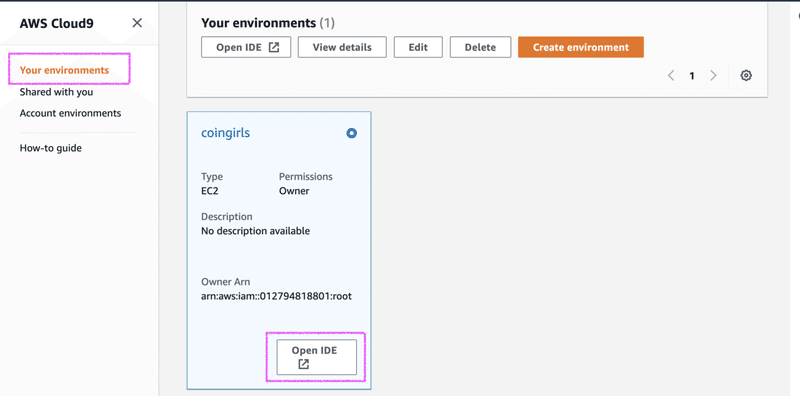
【Open IDE】をクリックし、インスタンスを起動します。
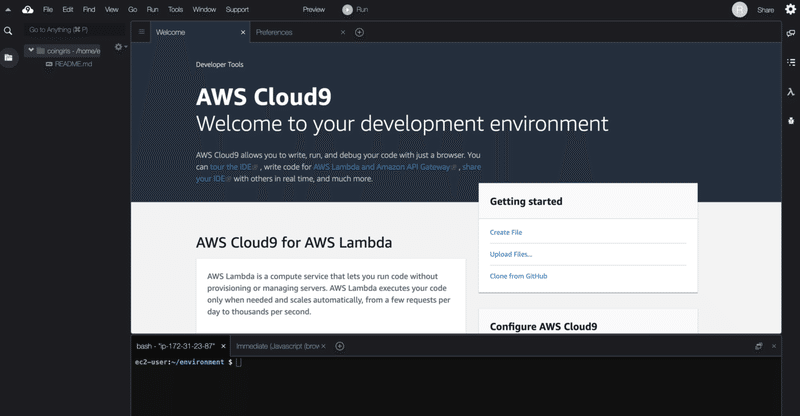
インスタンスが起動しました。
インスタンス画面について簡単に説明します。
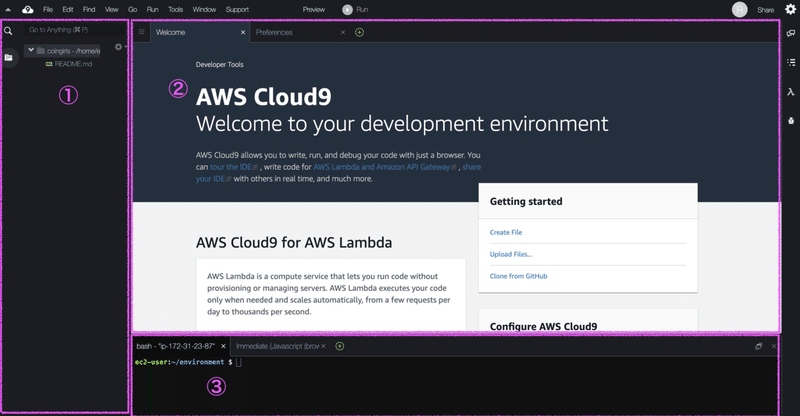
①インスタンスのディレクトリ(フォルダと同義)階層が表示されます。
フォルダを作成したり、pythonファイル、テキストファイルを作成すると、こちらに表示されます。
②ファイルを開くと、こちらの領域にファイル名のタブとともに内容が表示されます。内容編集後はCtrl+Sで保存、タブの×ボタンを押すとファイルを閉じます。※閉じてもファイルは削除されませんので安心ください
③コンソールと呼ばれる領域です。各種コマンドを入力するターミナルや、プログラム実行時のログが表示されるタブなどがあります。
では、①のREADMEファイルを右クリックで削除し、②のWelcomeを×ボタンで閉じ、③のImmediate(Javascript(Browser)を×ボタンで閉じましょう。すっきりします♡
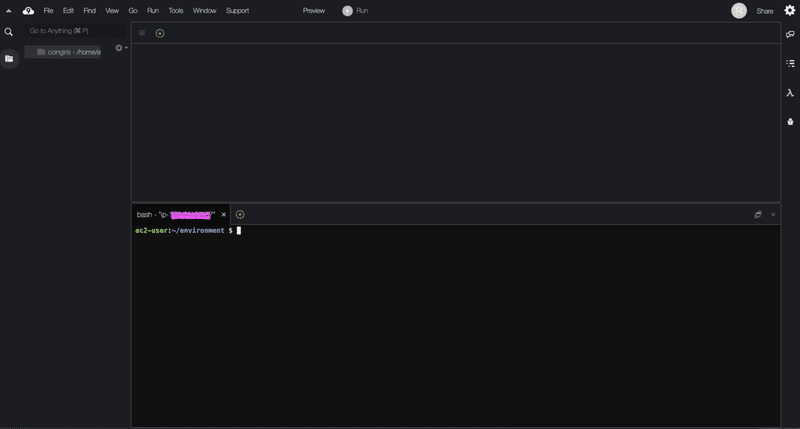
まず、いくつか設定を変更しましょう。画面右上の歯車ボタンをクリックして下さい。
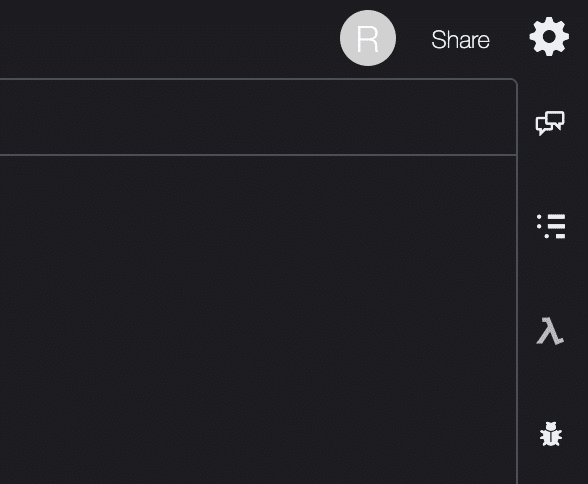
「Preference」のタブが②の場所に表示されます。
PROJECT SETTINGS > EC2 Instance を見てください。(下にスクロールすると出てきます。)前回のインスタンス新規作成時に「Never」を設定したかと思いますが、この項目はインスタンスのウィンドウ画面を閉じたあと、実際にインスタンスが何分後にシャットダウンされるかの設定となります。
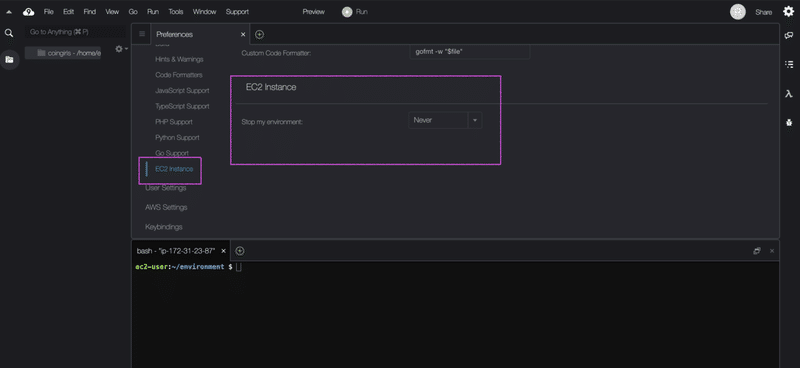
インスタンスとは仮想PCのようなものだとイメージして下さい。「Never」にすると、このままインスタンスのウィンドウ画面を閉じてもインスタンスはずっと起動したままとなります。仮想通貨BOTを24時間ずっと起動するためには、この設定は必須となります。
ただし、当然のことながら起動しっぱなしということはお金がかかるということになります。AWS(アマゾンウェブサービス)は従量課金(使った分に応じて課金)なので、使わないのであれば「After 30 minutes」等に設定してインスタンスを停止するようにしましょう。
AWS登録後1年間は無料利用枠というものがあるため、「Never」にしていても、処理の多いBOTを起動しっぱなし等にしない限りは無料枠に収まります。例として、24時間1か月ずっとマーケットメイカーBOTを起動していたケースで、課金額は1000円程度でした。
課金額はAWSアカウントにログイン後、アカウント名をクリックし、プルダウンの【請求ダッシュボード】でいつでも確認できます。
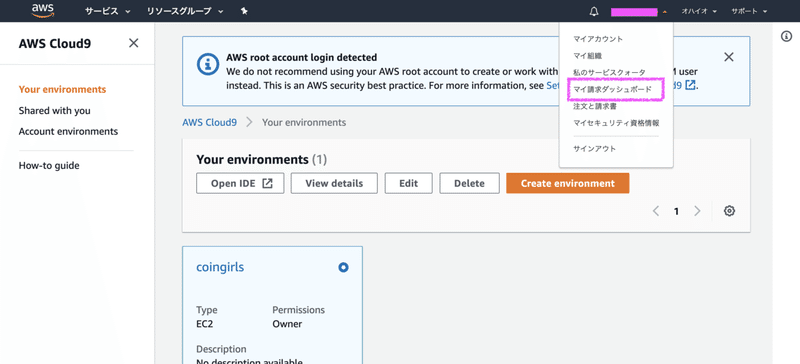
インスタンスの初期設定は以上となります。お疲れさまでした!!
次回は実際にBotを購入して(無料版もあり)、稼働します!
記事が役に立ったと思ったらサポート宜しくお願いします💖
